Dati persi
A volte, in uno di quei momento di poca lucidità, può capitare di eliminare inconsciamente dei file dal proprio computer, la cosa non sarebbe grave se in un secondo tempo, in un altro momento di splendore, non andassimo a svuotare il cestino per liberare spazio sul disco, rendendoci immediatamente conto che uno di quei file aveva una certa importanza. Fortunatamente tutti i file eliminati dal cestino non vengono effettivamente cancellati, il sistema operativo si limita a rendere utilizzabile quello spazio non essendo teoricamente più occupato, i dati quindi restano fisicamente sul disco fisso ma non più visibili. Fino a quando quella porzione di disco non viene sovrascritta è possibile recuperare il file o almeno tentarne un recupero.
Il sistema operativo, nel nostro caso Windows, di per sè non è in grado di effettuare il recupero dei file cancellati dal cestino, dobbiamo quindi affidarci a programmi di terze parti in grado di leggere il disco in modalità RAW, cioè al più basso livello possibile di lettura del supporto, senza interpretazione della struttura logica del file.
PC INSPECTOR
Uno tra i più semplici e rapidi software di recupero è PC INSPECTOR File Recovery che è in grado di ripristinare i dati su filesystem di tipo FAT 12/16/32 e NTFS ricostruendoli ed indicando data e ora originali. Il software scansiona il sistema trovando automaticamente le periferiche di archiviazione disponibili, anche nell'eventualità in cui il file di boot o il filesystem sia stato cancellato o danneggiato. Il software deve essere installato ed avviato da un secondo drive autonomo. Naturalmente PC INSPECTOR non può effettuare recupero dati dai supporti di memoria danneggiati fisicamente su sistemi Windows non funzionante.
Utilizzo
Scelta lingua
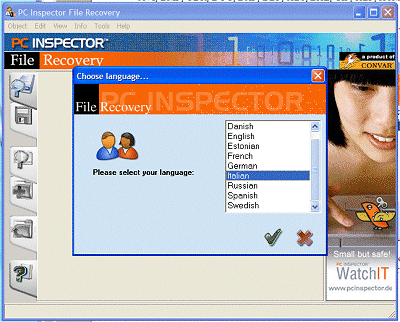
L'utilizzo è semplicissimo, dopo aver avviato il programma la prima volta, selezionare innanzitutto la lingua corrispondente, subito dopo apparirà un menu dal quale è possibile selezionare tre diverse modalità di ricostruzione: Recupera i file cancellati, Trova i dati persi e Trova il drive perso.
Scelta operazione da effettuare
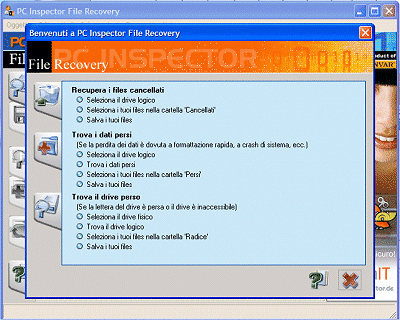
Per il nostro esempio selezioneremo la modalità Recupera i file cancellati.
Il passo successivo è quello di scegliere su quale drive effettuare il recupero:
Selezionare il Drive
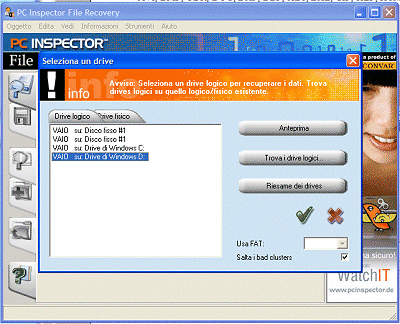
Una volta scelto il drive il programma analizzerà tutti i file esistenti compresi quelli eliminati:
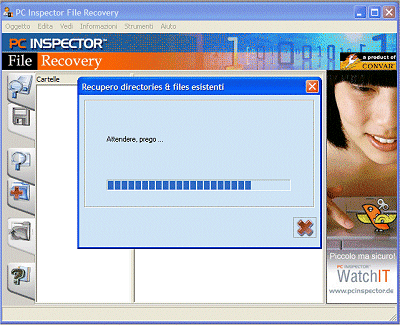
Dopo qualche minuto, terminata l'analisi e il recupero, l'interfaccia del software presenterà la lista di tutti i file cancellati. A questo punto basterà selezionare i file da recuperare salvandoli in un altro drive utilizzando Salva in... dal menu del tasto destro del mouse.
Selezionare il file da recuperare
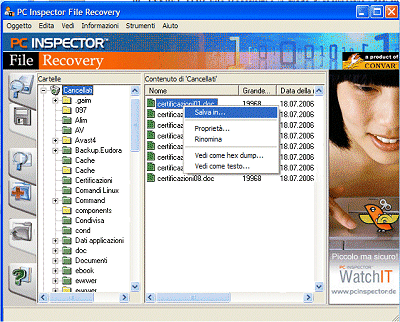
Salvare il file in un drive diverso
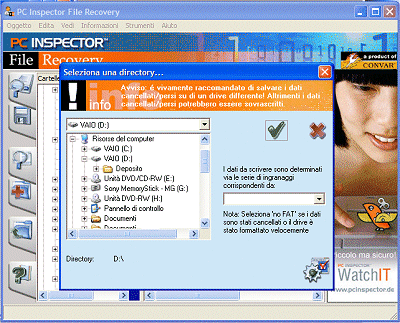
Un'accortezza da non sottovalutare è quella di non installare il software di ripristino sul drive che contiene i dati da recuperare. Nel caso contrario i dati potrebbero essere sovrascritti rendendo impossibile l'operazione di recupero.
